正文
棒棒糖图和哑铃图(滑珠散点图)作为柱形图的变形类图表,在论文中的出现频率也非常高。
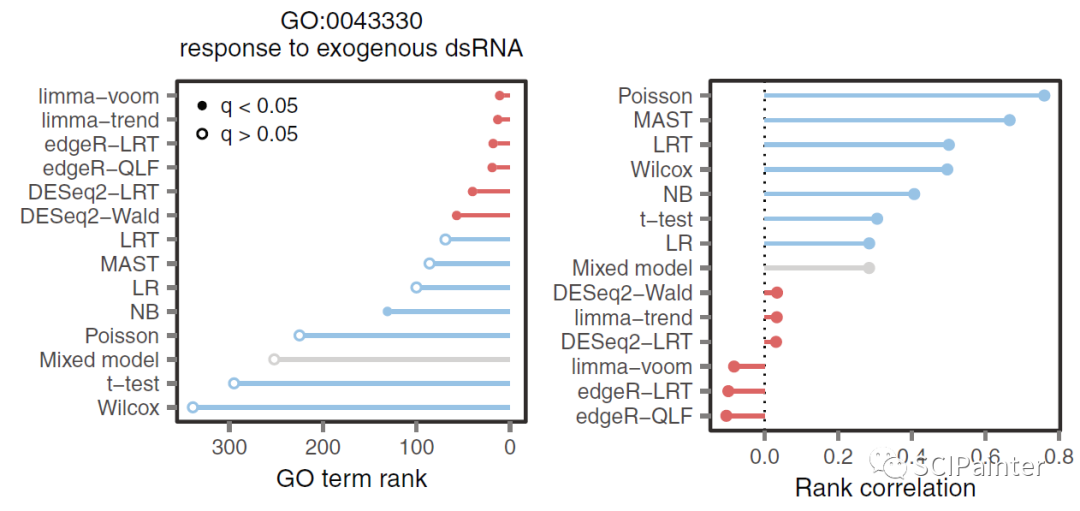
Fig1 棒棒糖图(
Nature Communications
, 2021)
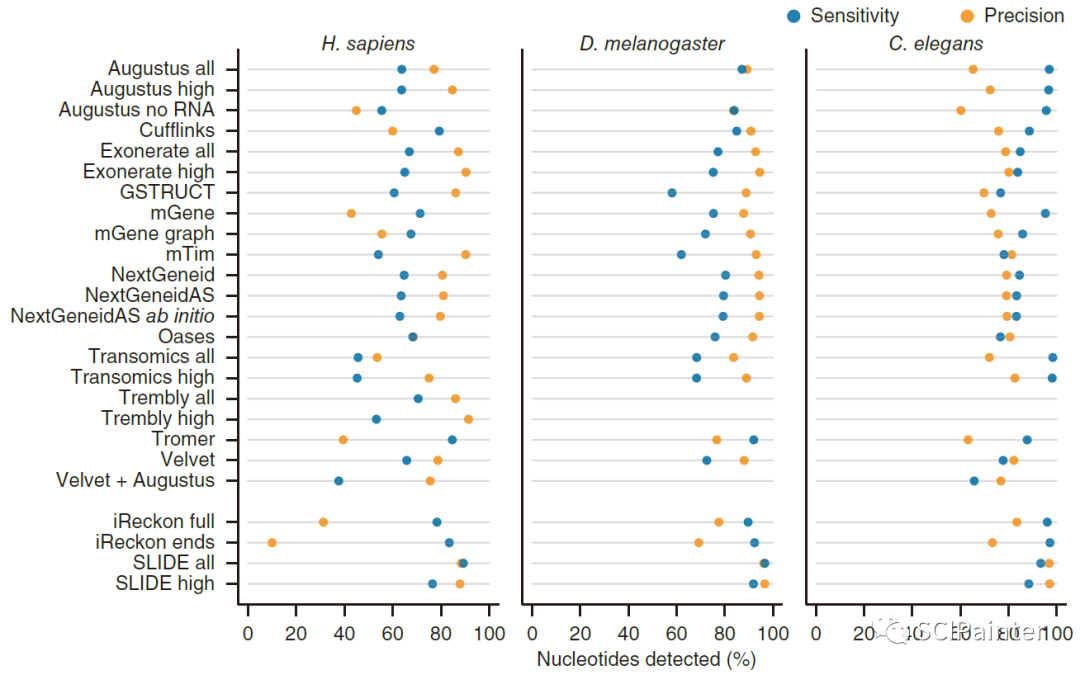
Fig2 滑珠散点图(
Nature Methods
, 2021)
上次给大家分享了R语言和OmicShare在线工具绘制棒棒糖图和哑铃图,具体方法和图表的介绍详见推文
《棒棒糖柱形图,给你打开新世界的大门》
。R语言可定制化的程度较高,不过需要编程基础;OS的点棒图工具更用法更简单,但个性化调整稍有限制。
但若觉得R语言绘制稍显困难,而OS点棒图又不太够自由,就需要使用其他的绘图工具了。今天就为大家分享如何用GraphPad Prism9绘制Fig1和Fig2这般的棒棒糖图和滑珠散点图,这次保证所有人都能轻轻松松学会!
打开GraphPad Prism,在起始页选择
XY
表格类型,Options中X选
Numbers
,Y选
Enter and plot a single Y value for each point
,随后点击Create创建,如下。
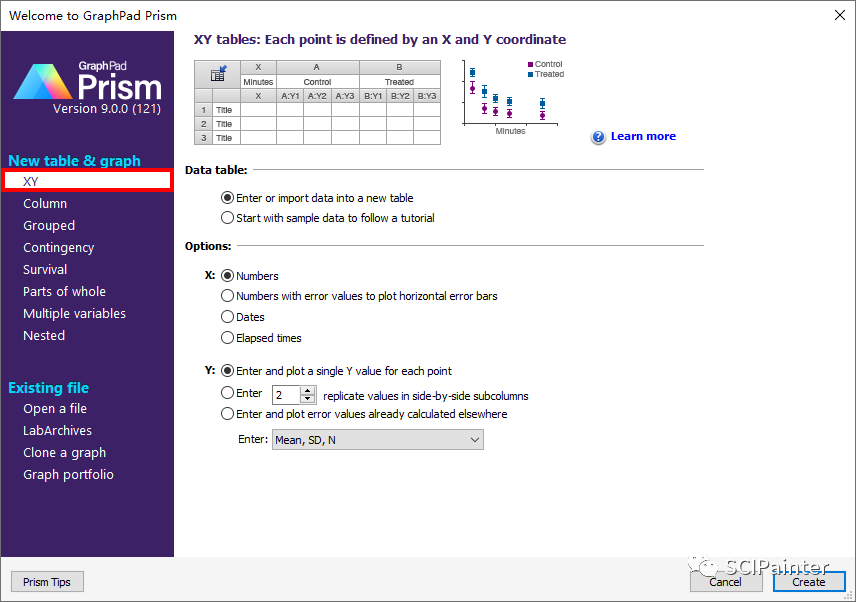
在左侧工作区的
Data Tables
将绘图所需数据复制进来,如下。这里需要注意,由于我们之前在XY的 Options中X选了Numbers,因此只能输入数字,如果自己的数据是分类变量,如基因名称等,使用
方法一
绘制,
最后需要导出矢量图在AI或别的绘图软件中修改X轴标签
。
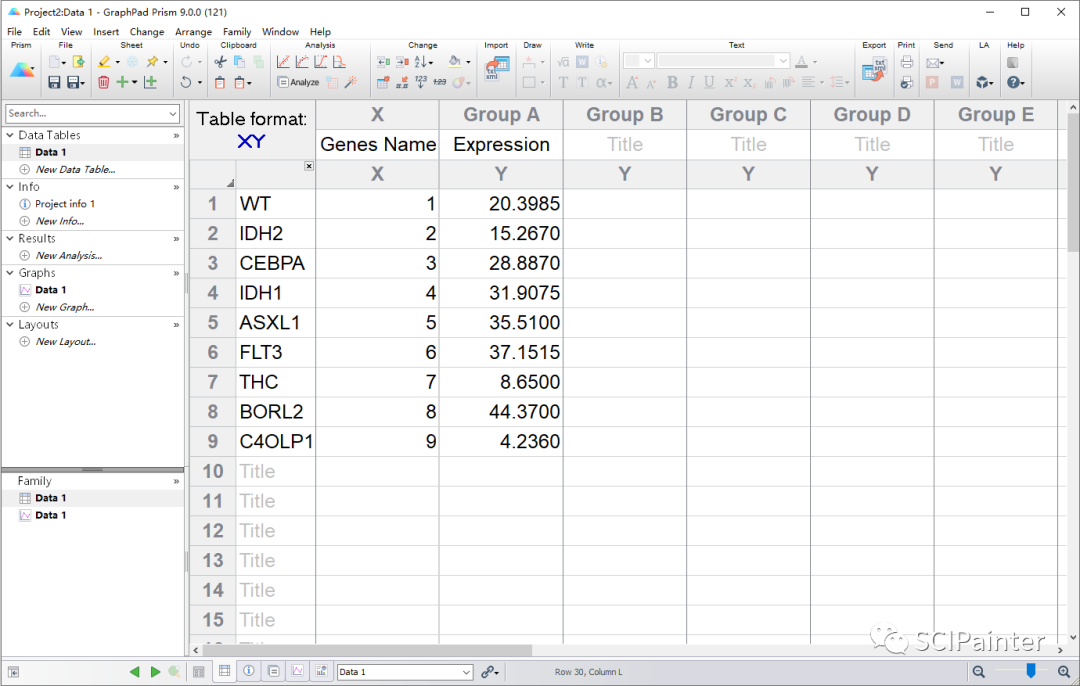
在工作区
Graph
图表处点击与表格对应名称的Data1(未修改,默认),在图标类型中选择第一种(散点),点击OK,即可生成散点图(棒棒糖图雏形)。

棒棒糖图是啥?散点加一根线,因此还需要继续美化修改:双击绘图区,在
Appearance
面板中同时勾选
Show symbols
和
Show bars/spikes/droplines
,在
Show symbols
选项中调整“头部”散点的形状大小及颜色,在
Show bars/spikes/droplines
选项中调整“躯干”直线的颜色和粗细,如下图。
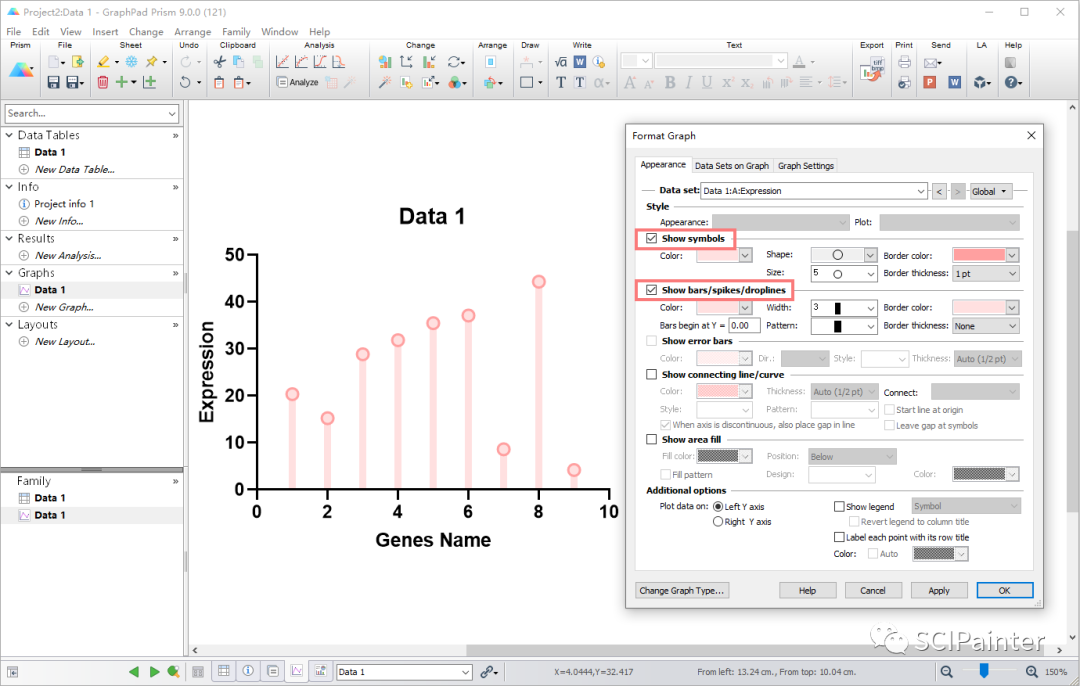
棒棒糖图的其中一个好处就是能够收窄柱子,相同的数据占用更少的空间,因此图表默认的宽度显然太宽。我们双击坐标轴区域,或者在上方工具栏的
Change
工具组中选择
Format Axes
,在
Width
处调整图表宽度;在
Frame style
处选择
Plain Frame
全框样式;在
Thickness of axes
处修改轴(外框)线条的粗细,如下图红框所示位置。
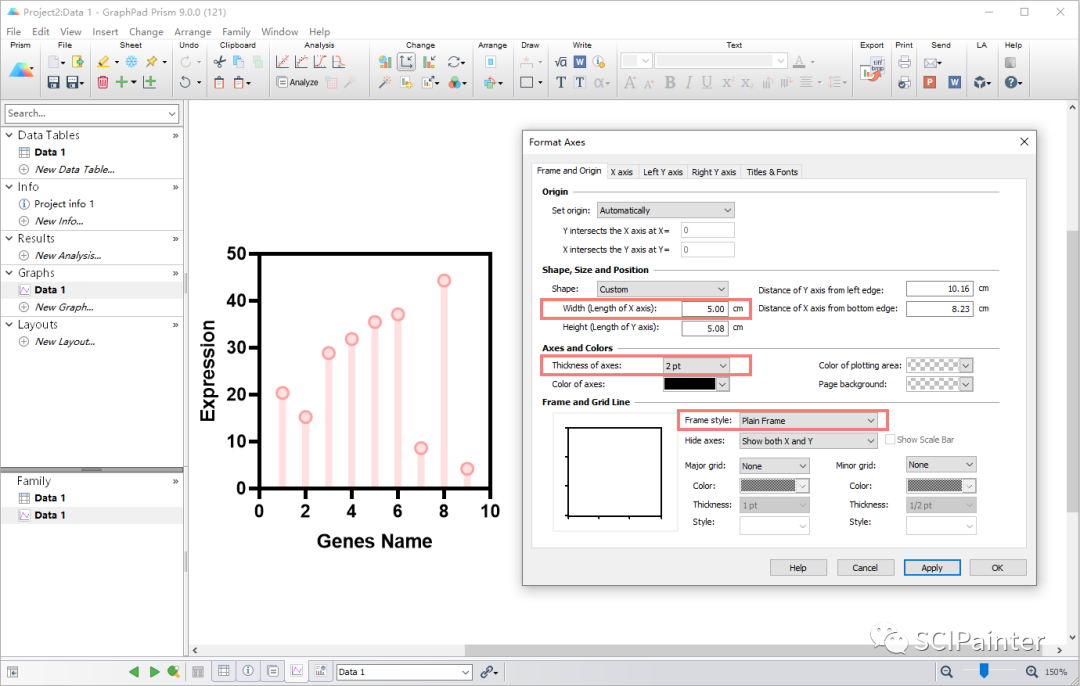
绘制效果如下,方法一就介绍到这里!
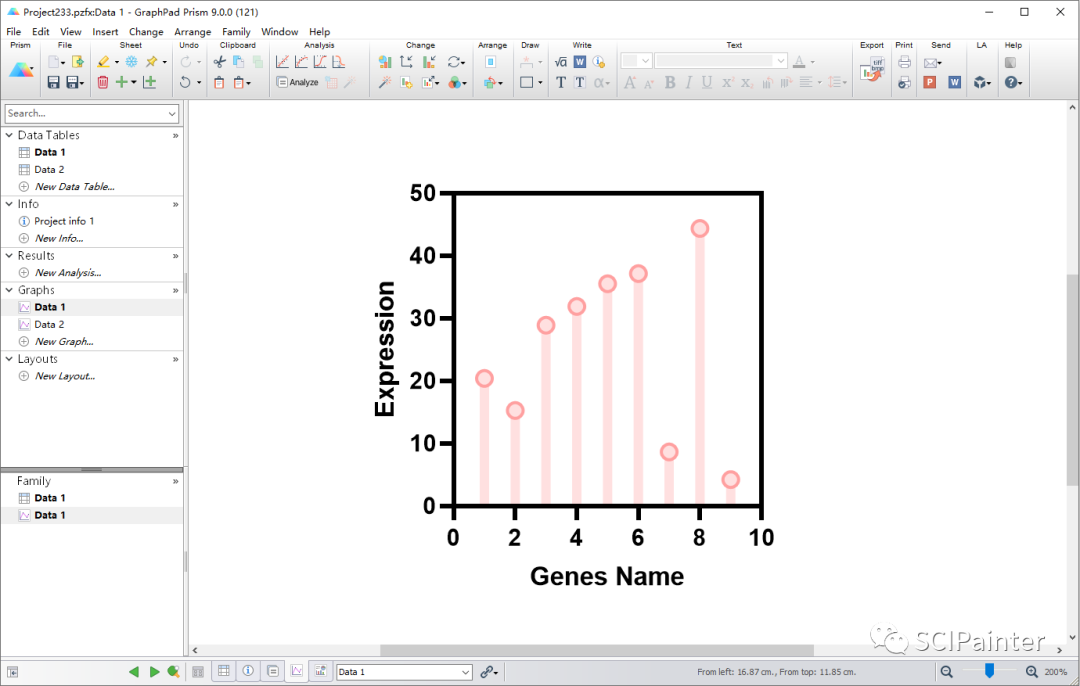
上述方法X轴只能是数值标签,而且不能将坐标轴翻转。但好处是可以任意调整柱子“躯干”的粗细。下面我们使用方法二,此方法可以把棒棒糖图
翻转坐标和使用变量标签
。
在起始页选择
Grouped
,Data table和Options选项都保持默认第一个,点击Create创建,如下。
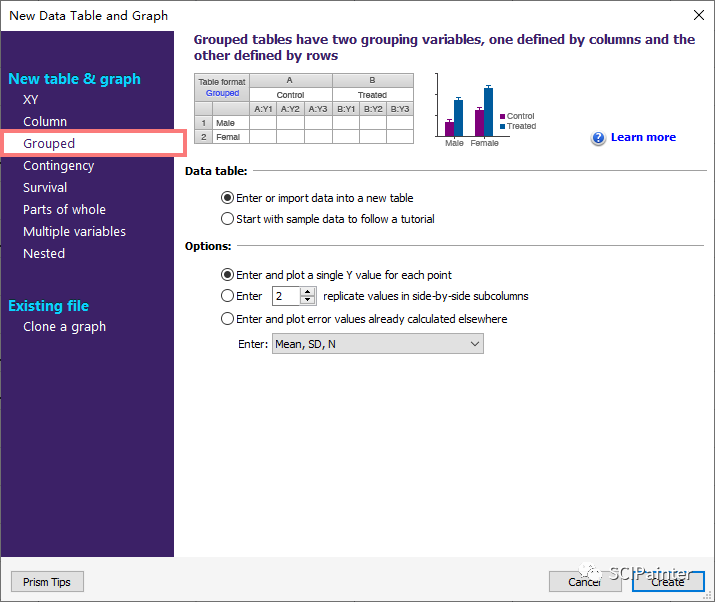
将数据整理成横向,复制进Data table中,一个Group对应一个基因名,如下图。
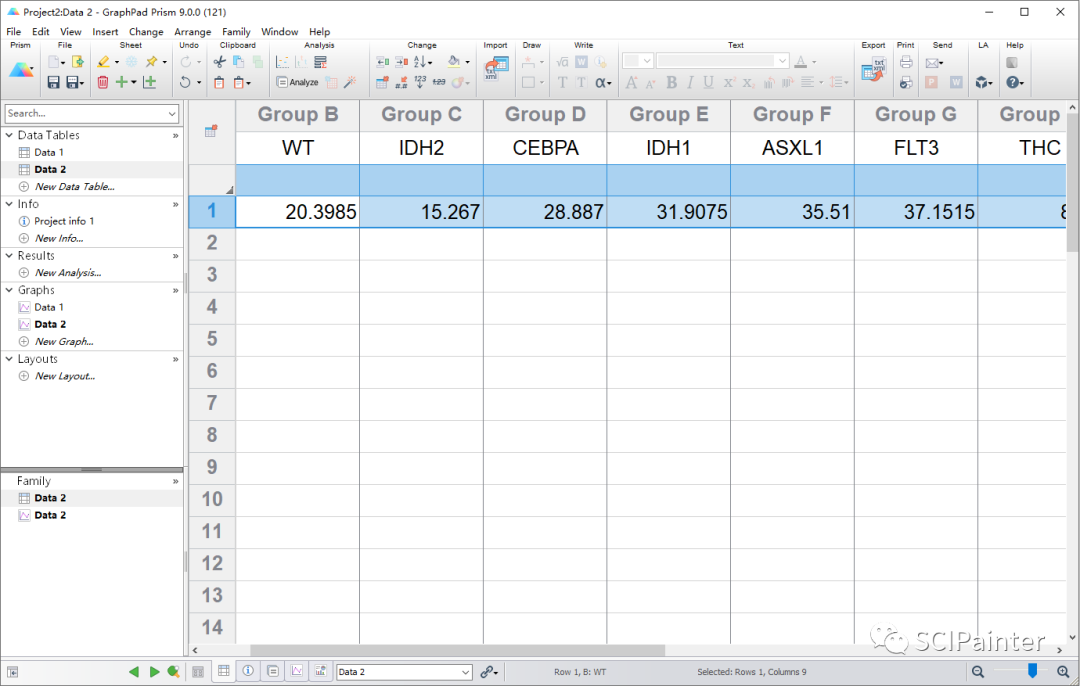
点击左侧工作区Graphs处的Data2,在图表类型中选择Grouped—Summary data—横向或者纵向的柱形图样式(第一或第四个),点击OK,如下图。
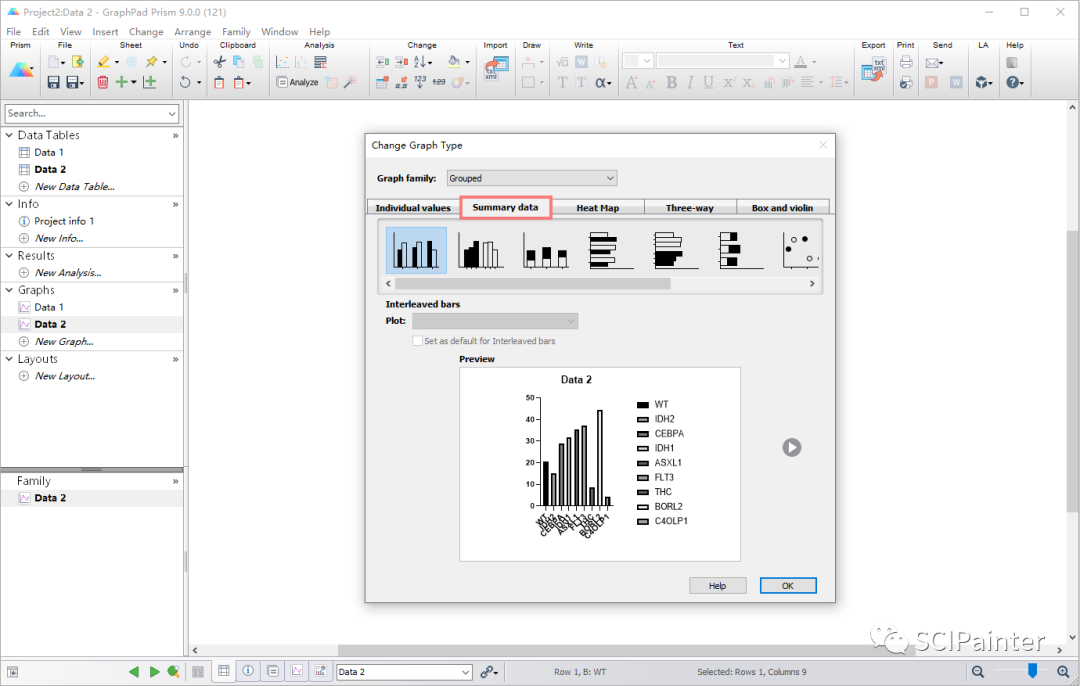
默认生成的就是下图的单分组柱形图。柱形图不是我们的目标,于是继续双击绘图区进行下一步修改。
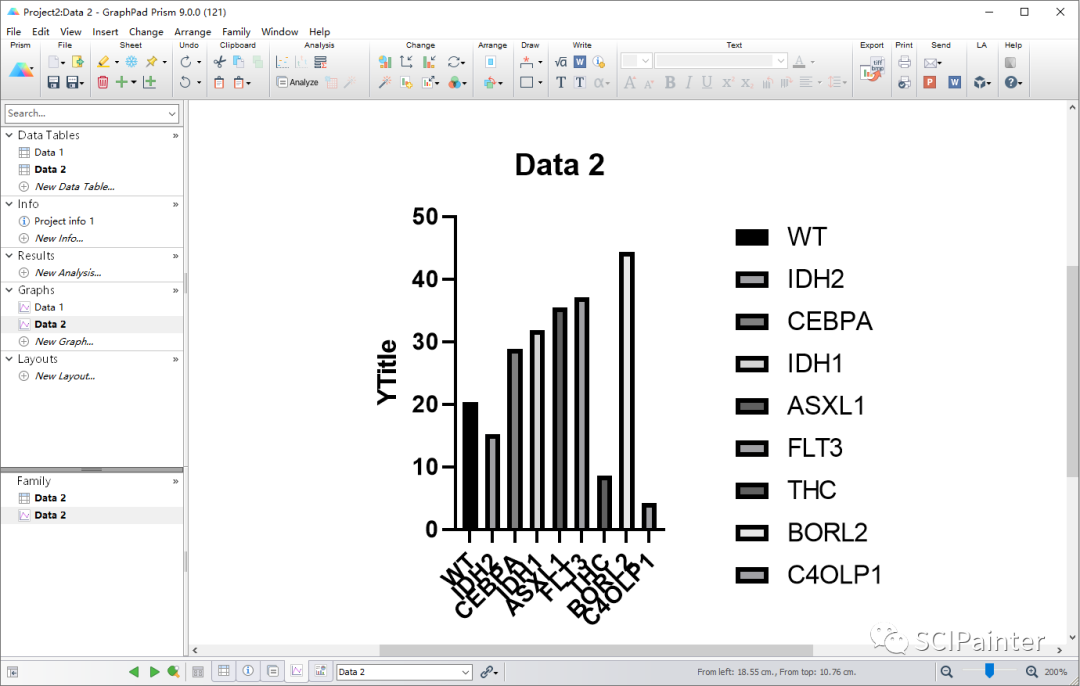
在
Appearance
面板中,先选择
Change All data sets
(对所有分组同时修改),在
style
的
Appearance
处选择
Scatter dot plot
,在
Symbols
处修改散点的大小形状颜色,这里和方法一相同,修改位置如下图。
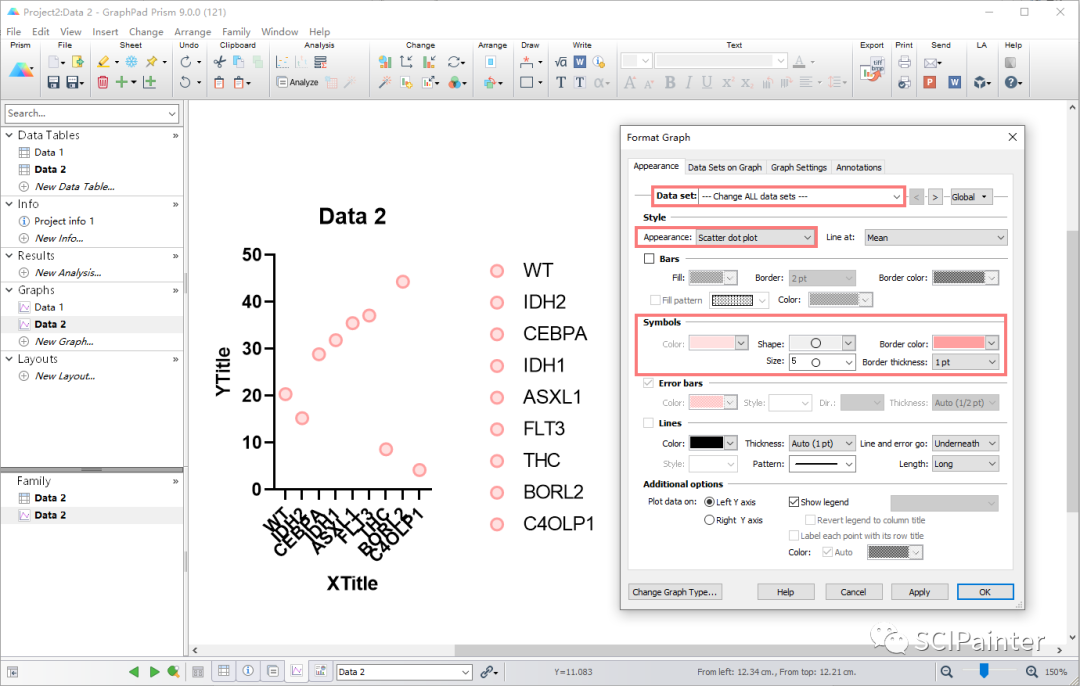
现在图表间距太窄了,需要拉宽,还有就是只有点没有线咋办,这里我们可以投机一下。其实与方法一类似,双击坐标轴区域,或者在上方工具栏的
Change
工具组中选择
Format Axes
,在
Width
将图表加宽;在
Frame style
处选择
Plain Frame
全框样式;在
Major grid
处选择给X轴添加纵向网格线,并修改网格线的颜色、粗细、线形,如下。这样我们绘制出来的这种“棒棒糖图”又称之为
滑珠散点图
,本质是一样的。

如果数据是来自不同样本或分组,我们可以设定不同的颜色,如下。

方法二就介绍到这里!
此方法绘制滑珠散点图和方法二类似,但是用于两个分组间两两比较,如文首的案例Fig2。
选择是同样是选择Grouped,在Options选择第二个,数量填2,如下图。















